
Insertion de plusieurs rangées dans votre feuille de calcul Microsoft Excel n'est pas difficile. Utilisez simplement une option de menu contextuel rapide ou un raccourci clavier pour ajouter plusieurs lignes à la fois. Nous allons vous montrer comment faire cela.
[dix] EN RELATION: [dix] Comment ajouter rapidement des lignes et des colonnes à une table dans Microsoft Word
Insérez plusieurs lignes dans Excel avec une option de menu contextuelle de clic droit
Une façon de ajouter plusieurs rangées Dans Excel consiste à utiliser une option dans le menu contextuel d'Excel.
Pour utiliser cette méthode, ouvrez d'abord votre feuille de calcul avec Microsoft Excel.
Dans votre feuille de calcul, sélectionnez le nombre de lignes que vous souhaitez ajouter. Par exemple, si vous souhaitez ajouter quatre nouvelles lignes, sélectionnez Quatre rangées dans votre tableur au-dessus de laquelle les nouvelles lignes seront ajoutées.
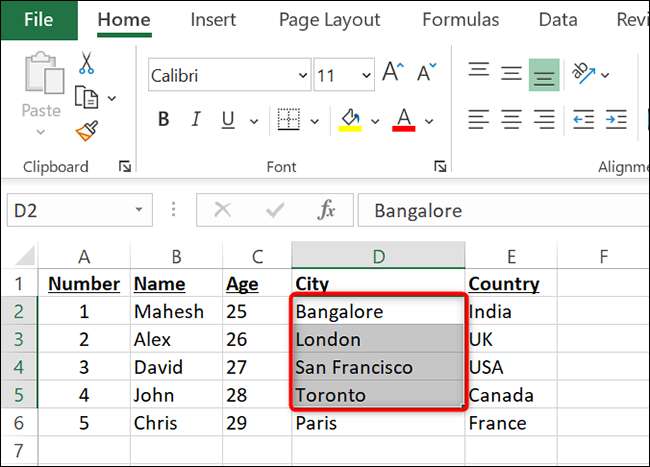
Cliquez avec le bouton droit de la souris sur l'une des lignes sélectionnées et dans le menu qui s'ouvre, sélectionnez "Insérer".
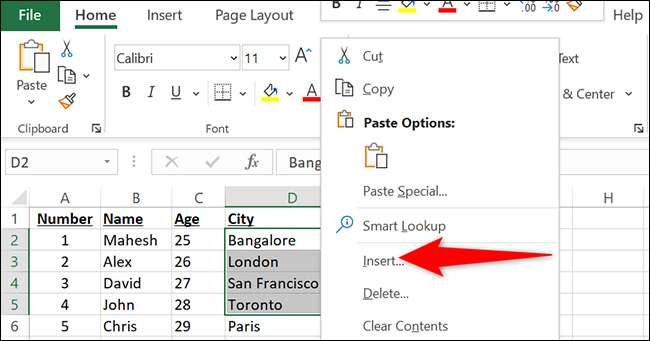
Vous verrez une petite boîte "insertion" sur votre écran. Dans cette case, activez l'option "ligne entière" et cliquez sur "OK".
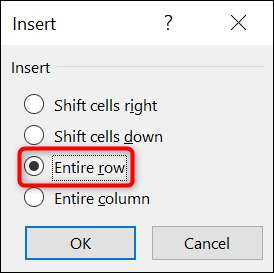
Et instantanément, Excel ajoutera le nombre spécifié de lignes à votre feuille de calcul.
[dix] Conseil: Pour supprimer rapidement les lignes nouvellement ajoutées, appuyez sur Ctrl + Z sur PC ou Commande + Z sur un Mac.
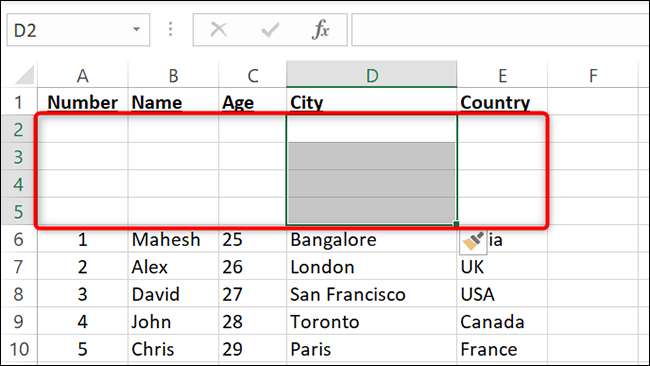
Vous êtes tous ensemble.
Insérez plusieurs rangées dans Excel avec un raccourci clavier
Si vous préférez utiliser Raccourcis clavier Excel , vous pouvez utiliser un raccourci pour ajouter rapidement plusieurs lignes à votre feuille de calcul Excel.
[dix] EN RELATION: [dix] Tous les meilleurs raccourcis de clavier Microsoft Excel
Pour utiliser le raccourci, ouvrez d'abord votre feuille de calcul avec Microsoft Excel.
Dans la feuille de calcul, sélectionnez le nombre de lignes que vous souhaitez ajouter. Par exemple, si vous souhaitez ajouter trois nouvelles lignes, sélectionnez trois lignes dans votre tableur actuel. Excel ajoutera de nouvelles lignes au-dessus des lignes sélectionnées.
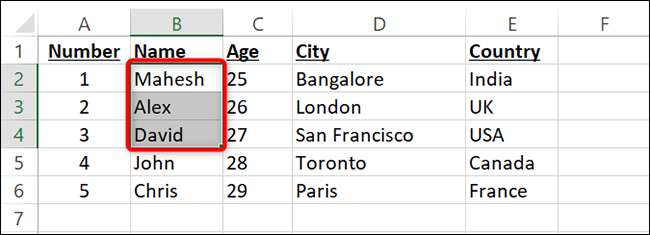
Bien que les lignes soient sélectionnées, appuyez sur Ctrl + Shift + Plus (+ SIGN) en même temps sur un PC, ou Commande + Shift + Plus (+ signe) sur un Mac. Cela ouvrira une boîte "insertion". Dans cette case, choisissez "Ligne entière" et cliquez sur "OK".
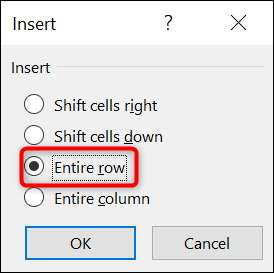
Excel ajoutera le nombre sélectionné de lignes à votre feuille de calcul.
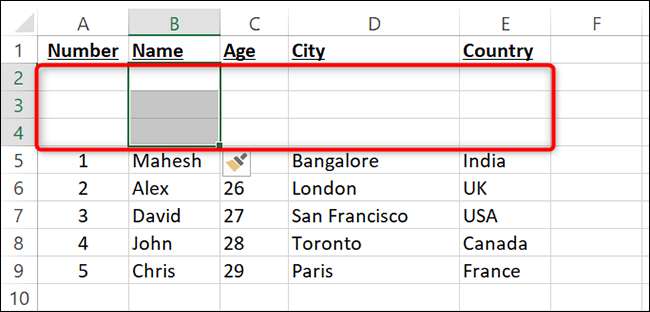
Et c'est ainsi que vous faites place à de nouvelles données dans vos feuilles de calcul en ajoutant plusieurs rangées à la fois. Très utile!
Si vous travaillez souvent avec des tables, vous pouvez Ajouter et supprimer des colonnes et des lignes dans une table dans Excel aussi facilement.
[dix] EN RELATION: [dix] Comment ajouter ou supprimer des colonnes et des lignes dans une table dans Microsoft Excel







